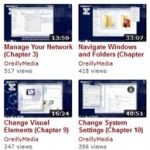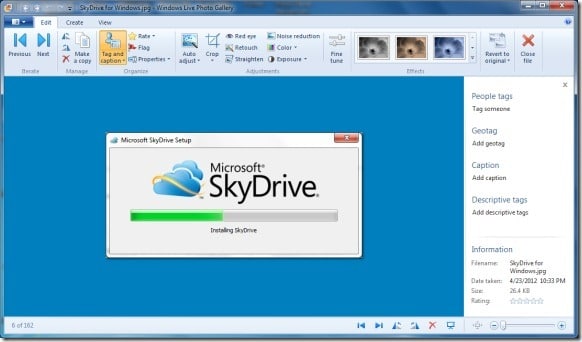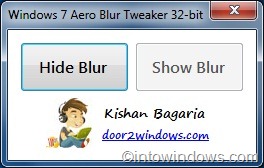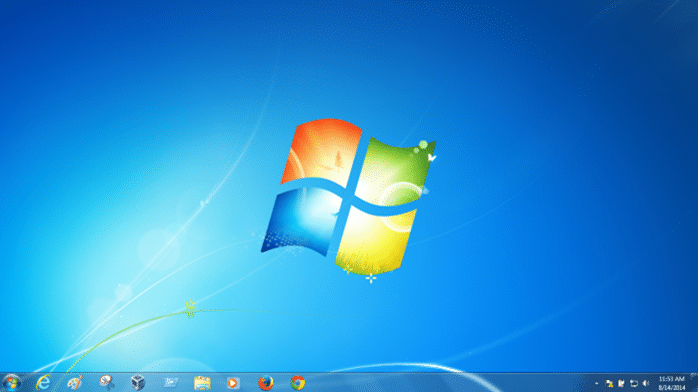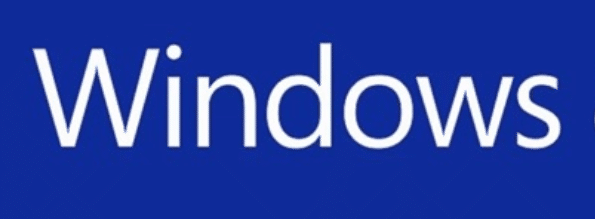A présent, vous connaissez probablement le format d’image HEIC. Sinon, HEIC est un format d’image relativement nouveau qui prend environ 40% moins d’espace que le format d’image JPG populaire sans compromettre la qualité d’image.
Étant donné que HEIC occupe environ la moitié de l’espace JPG, Apple a commencé à utiliser ce format d’image moins connu dans ses iPhones et a popularisé le format d’image du jour au lendemain.
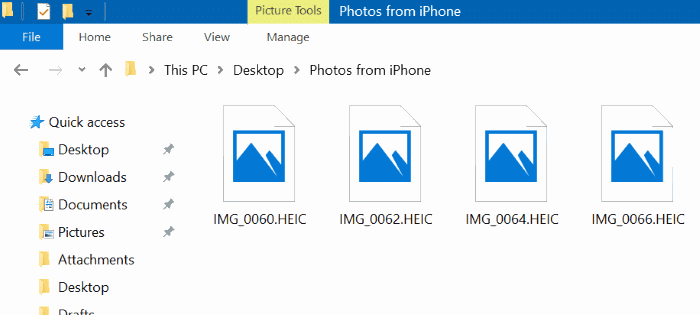
Les appareils Apple iPhone exécutant iOS 11 ou version ultérieure ont une option pour enregistrer les images capturées dans HEIC au lieu de JPG pour économiser de l’espace. Si vous possédez un modèle d’iPhone de 32 Go ou 64 Go, il est logique d’activer et d’utiliser le format d’image HEIC sur votre iPhone. Bien que l’iPhone 7 et les versions ultérieures puissent automatiquement convertir HEIC en JPG lors du transfert sur votre PC, vous pouvez également conserver le format d’image d’origine pour économiser de l’espace disque sur votre PC. Mais comment ouvrir ces images HEIC sur un PC Windows 7 ou Windows 8 / 8.1 puisque le format n’est pas pris en charge?
Windows 7 et Windows 8.1 ne prennent pas immédiatement en charge le format d’image HEIC car HEIC n’existait pas à l’époque. En fait, Windows 10 1709 et les versions antérieures ne prenaient pas en charge le format d’image HEIC. Microsoft n’a pris en charge HEIC qu’avec la version 1803 (mise à jour d’avril 2018 pour Windows 10), publiée en avril 2018.
Ouvrez les images HEIC sous Windows 7 et Windows 8 / 8.1
Si, pour une raison quelconque, vous êtes toujours sous Windows 7 ou Windows 8 / 8.1 et que vous souhaitez ouvrir et afficher le format d’image HEIC / HEIF sur votre PC, vous n’avez pas d’autre choix que de rechercher des outils tiers.
CopyTrans HEIC est un plugin gratuit pour le système d’exploitation Windows qui permet aux utilisateurs de PC d’ouvrir et d’afficher facilement des images HEIC / HEIF. La bonne chose est que vous pouvez ouvrir HEIC / HEIF dans votre visionneuse d’images par défaut (Windows Photo Viewer sous Windows 7 et Windows 8) une fois que CopyTrans HEIC est installé sur votre PC. De plus, il activera également les vignettes pour les images HEIC dans l’Explorateur Windows (cela n’a pas fonctionné pour nous).
Le logiciel vous permet non seulement de visualiser des images HEIC / HEIF, mais vous permet également de convertir HEIC en JPEG si nécessaire. Pour ce faire, faites un clic droit sur un format d’image HEIC / HEIF, puis cliquez sur Convertir en JPEG avec l’option CopyTrans.
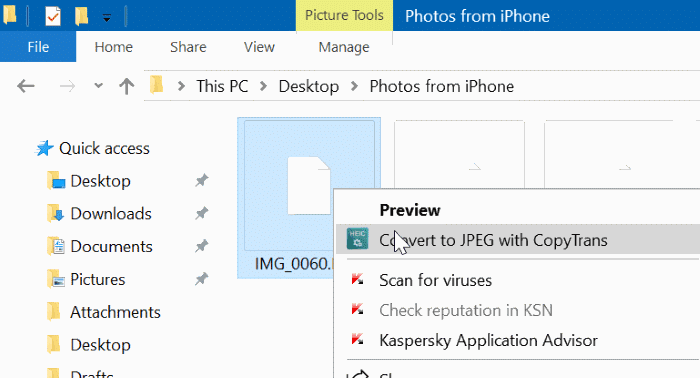
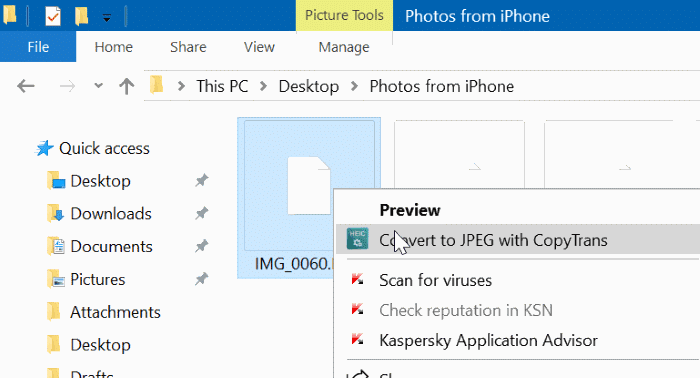
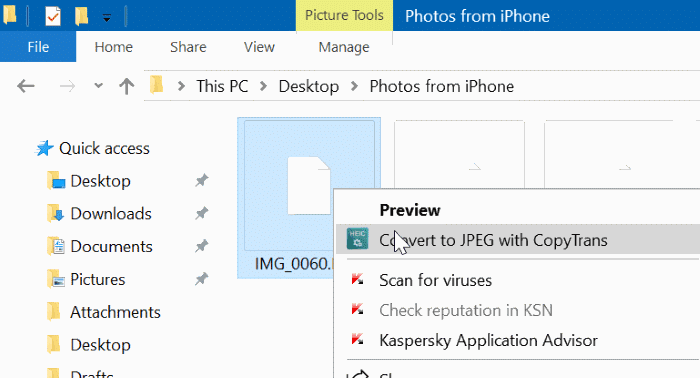
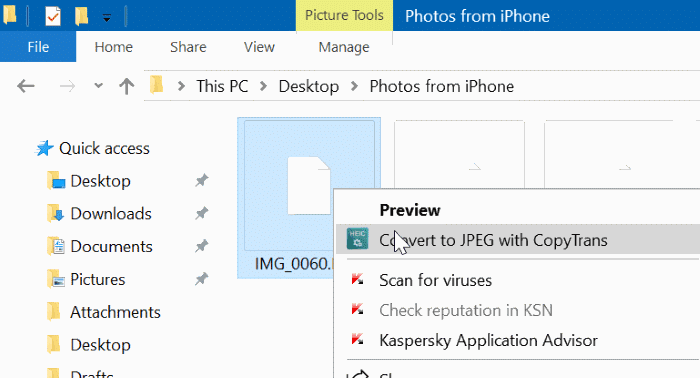
Comme mentionné précédemment, CopyTrans HEIC est un logiciel incontournable pour les utilisateurs d’iPhone qui sauvegardent et affichent souvent des données sur des PC Windows 7 et Windows 8 / 8.1.
Notez que vous ne pourrez pas ouvrir les vidéos HEVC même après avoir installé le plugin HEIC CopyTrans sur votre PC.
Veuillez visiter le lien suivant pour télécharger la dernière version de CopyTrans HEIC.